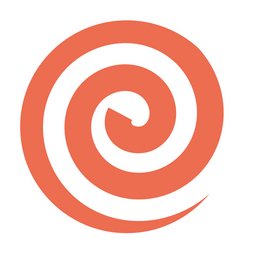
PDF Candy Desktop Pro(PDF工具集)
v2.91 電腦版- 軟件大小:202 MB
- 軟件語言:簡體中文
- 更新時間:2024-09-21
- 軟件類型:國外軟件 / 轉換翻譯
- 運行環(huán)境:WinXP, Win7, Win8, Win10, WinAll
- 軟件授權:免費軟件
- 官方主頁:https://pdfcandy.com/cn/
- 軟件等級 :
- 介紹說明
- 下載地址
- 精品推薦
- 相關軟件
- 網友評論
PDF Candy Desktop Pro提供PDF格式轉換功能,可以在軟件將PDF轉換到其他格式,也可以選擇其他類型的文件轉換為PDF使用,全部工具都在界面顯示,也可以輸入關鍵詞查詢工具,讓用戶可以將PDF和多種文件相互轉換,方便將PDF添加到更多地方使用,軟件轉換還是很方便的,可以設置轉換的頁面范圍,可以設置拆分方式,可以設置加密,可以設置OCR掃描PDF圖文內容,提供多種附加選項讓用戶設置,輕松按照自己的需求轉換PDF,需要就可以下載使用!
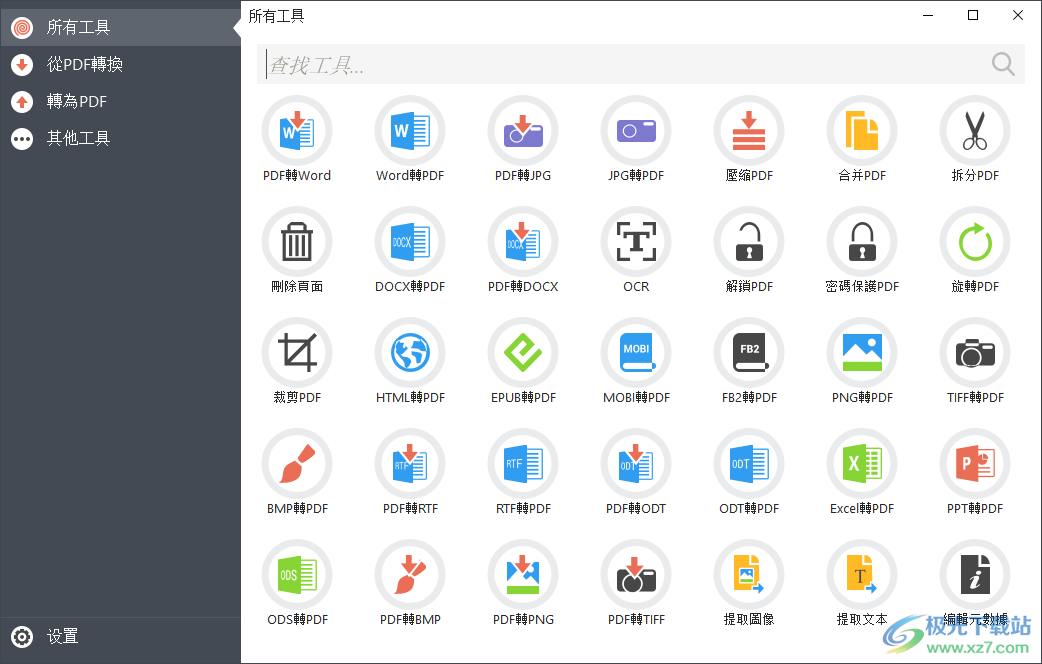
軟件功能
1、從PDF轉換到其他格式
pdf轉word、pdf轉jpg、PDF轉DOCX、PDF轉RTF、PDF轉ODT、PDF轉BMP、PDF轉PNG、PDF轉TIFF
2、從其他文件轉換到PDF
Word轉PDF、JPG轉PDF、DOCX轉PDF、HTML轉PDF、EPUB轉PDF、MOBI轉PDF、FB2轉PDF、PNG轉PDF
BMP轉PDF、RTF轉PDF、ODT轉PDF、excel轉pdf、PPT轉PDF、ODS轉PDF、TIFF轉PDF
3、其他類型的工具
壓縮PDF、合并PDF、拆分PDF、刪除頁面、解鎖PDF、密碼保護PDF、旋轉PDF、裁剪PDF、提取圖像、提取文本、編輯元數(shù)據(jù)
軟件特色
1、PDF Candy Desktop Pro功能豐富,可以輕松轉換PDF到新的格式
2、可以選擇常用的PDF到Word功能,讓您可以輕松編輯docx文檔內容
3、將圖像轉換PDF可以設置縮放圖像,可以設置頁面大小,可以設置頁邊距
4、可以將電子書直接轉換PDF文件使用,添加epub到軟件就可以轉換PDF書籍
5、可以快速提取文本內容,直接對全部頁面的PDF提取文本到TXT
6、支持圖像提取功能,添加PDF就可以設置指定頁面范圍提取圖像內容
7、在軟件的設置選項界面可以調整圖像的輸出質量,可以設置ocr識別的語言
8、很多文件都可以自定義轉換的頁面數(shù)量,例如轉換1-5頁,轉換6-10頁
9、經常使用的工具會添加到常用工具分類界面,方便下次快速找到轉換工具繼續(xù)使用
使用方法
1、PDF Candy Desktop Pro界面顯示很多文件格式轉換功能,可以點擊需要的功能使用
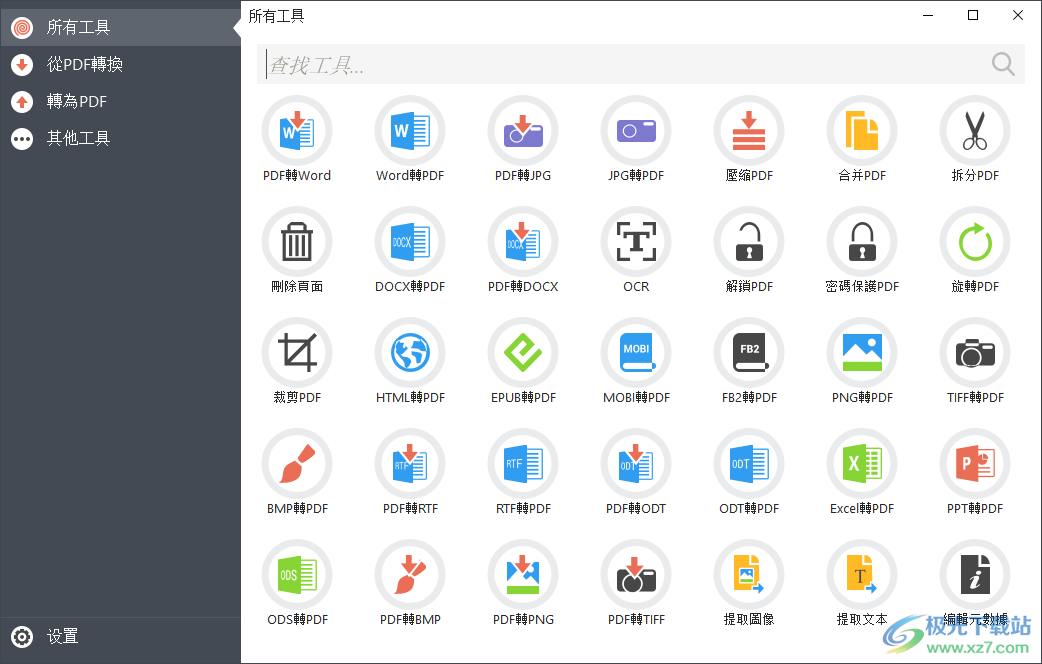
2、如圖所示,可以在軟件界面左側選擇分類的功能,可以選擇從PDF轉換到其他格式
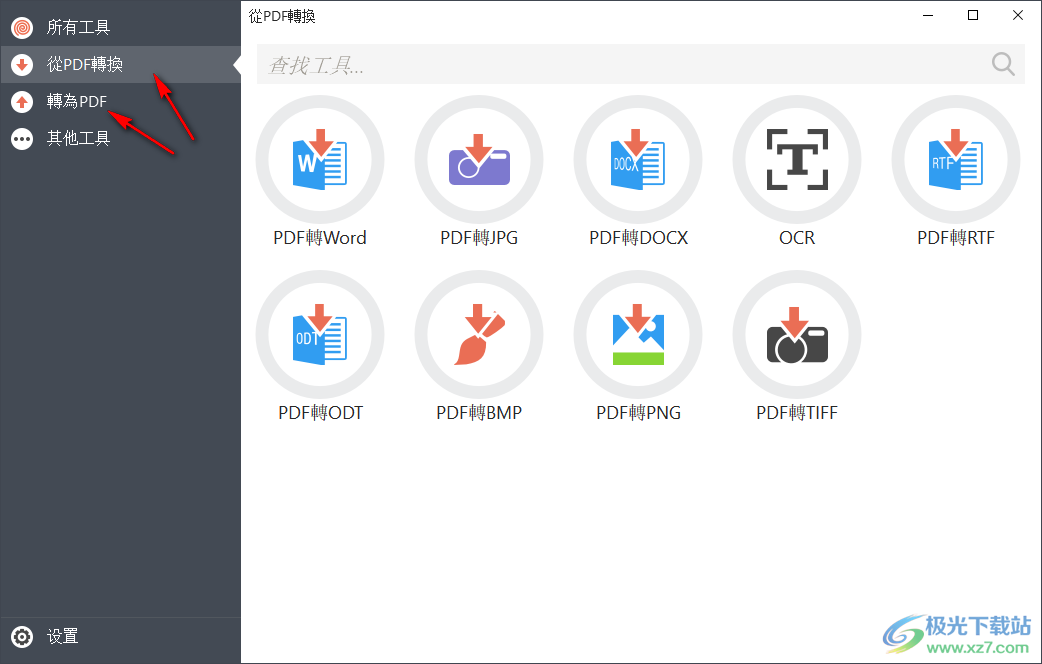
3、點擊PDF轉換Word功能,彈出文件夾選擇界面,從文件夾打開PDF就可以轉換
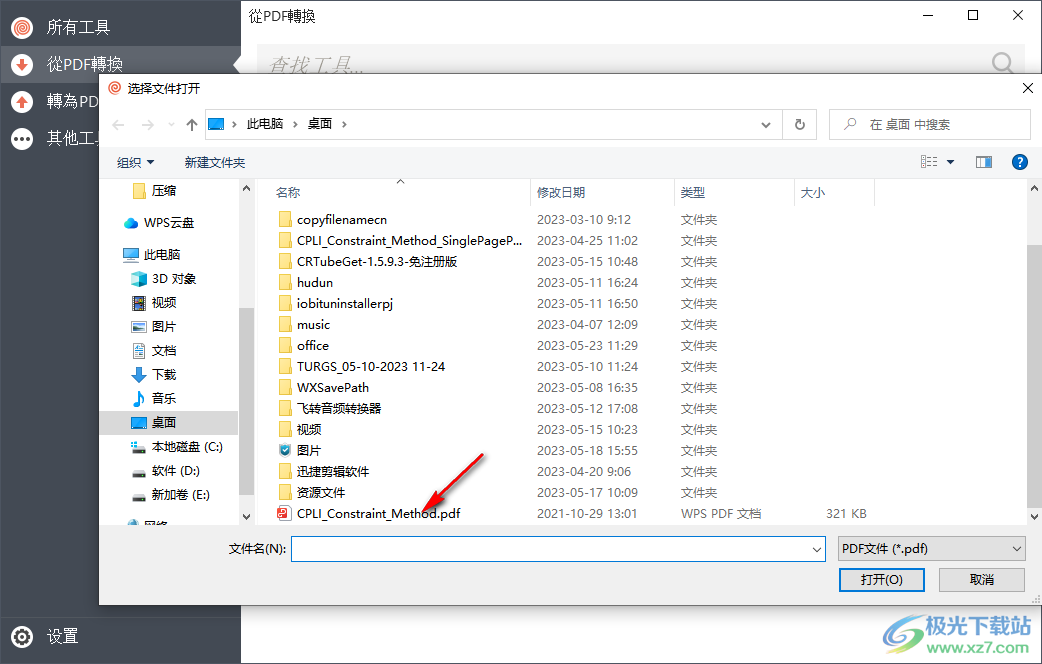
4、如圖所示,可以設置轉換的頁面范圍,例如設置1-2頁轉換,其他的頁面不轉換
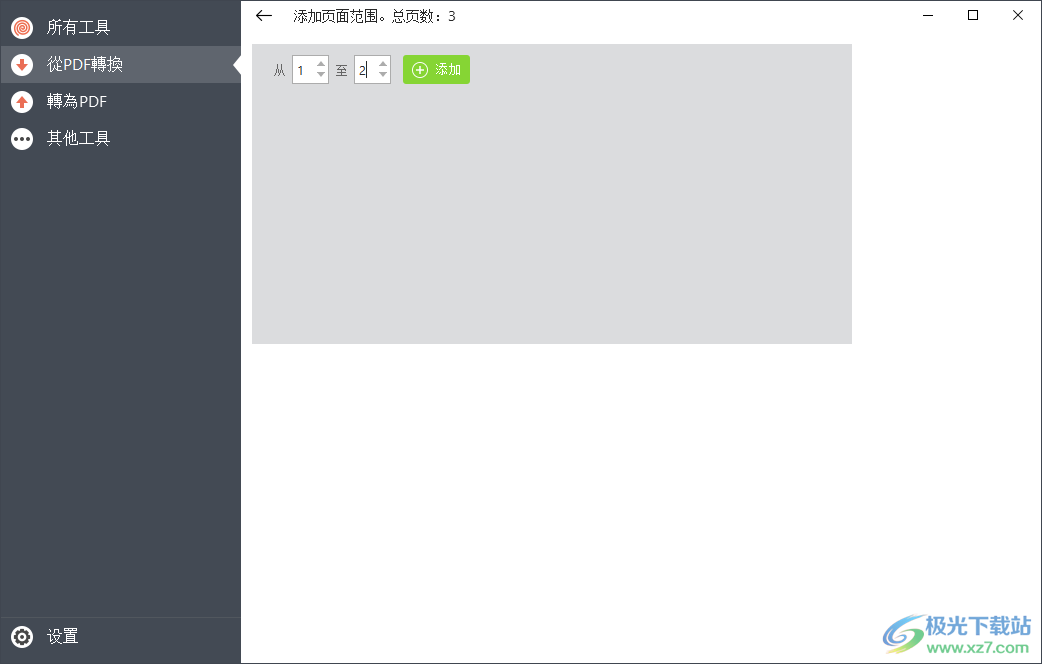
5、提示格式設置功能,可以選擇輸出DOC、DOCX、ODT、RTF、JPG、BMP、TIFF
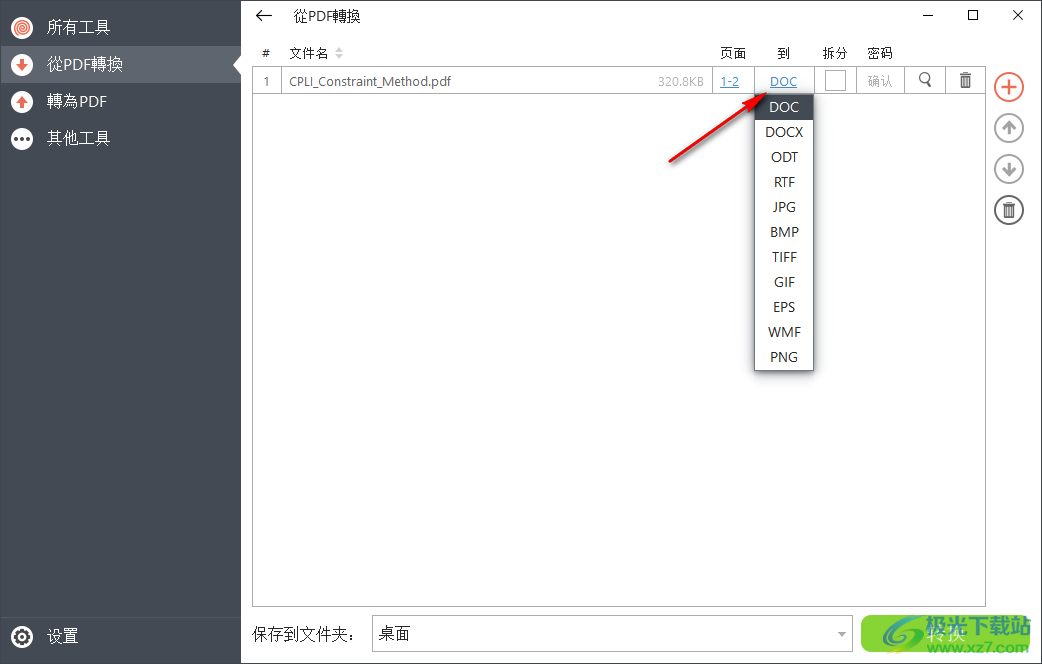
6、在底部設置保存的地址,點擊轉換按鈕就可以立即將添加的PDF轉換doc
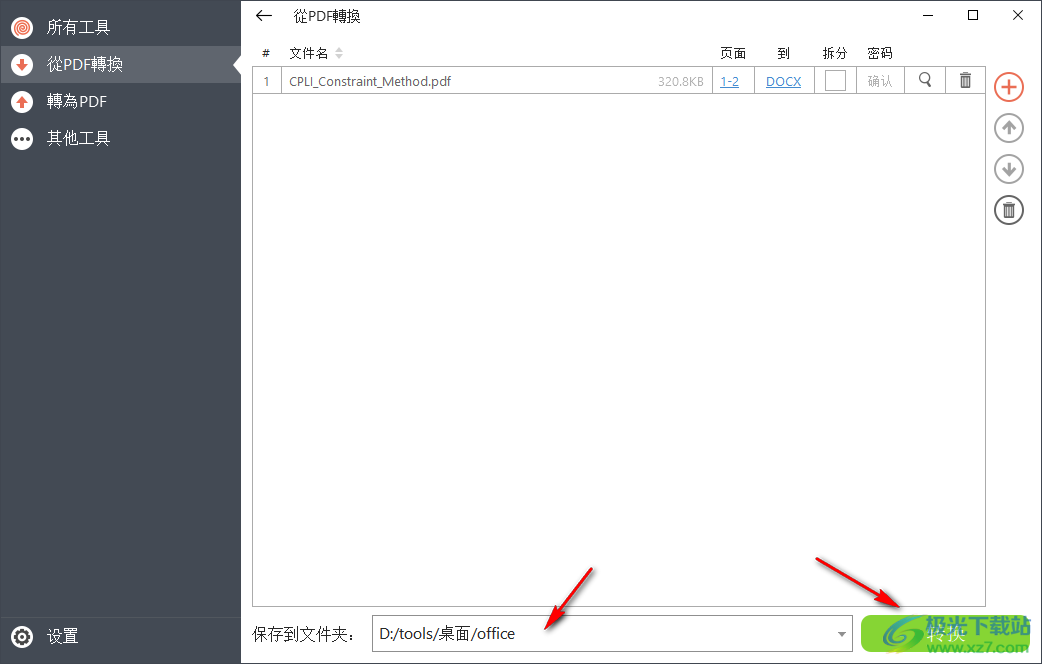
7、轉換完成:所有文件均已成功轉換并保存到所選文件夾。打開文件夾,查看輸出文件。
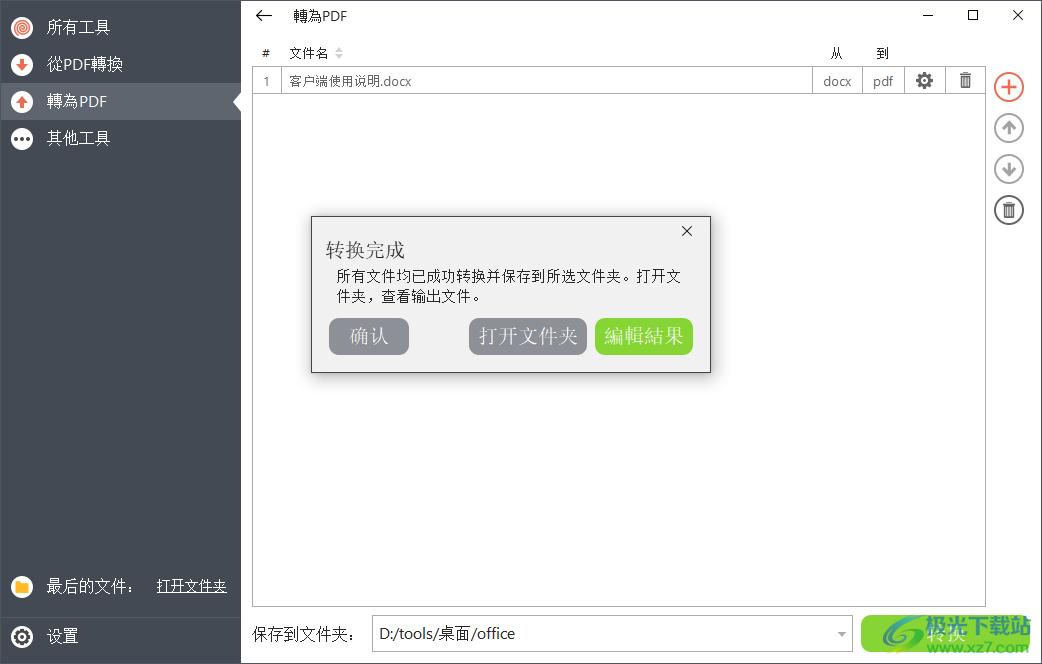
8、點擊其他工具可以顯示壓縮PDF、合并PDF等功能,如果有需要就打開使用
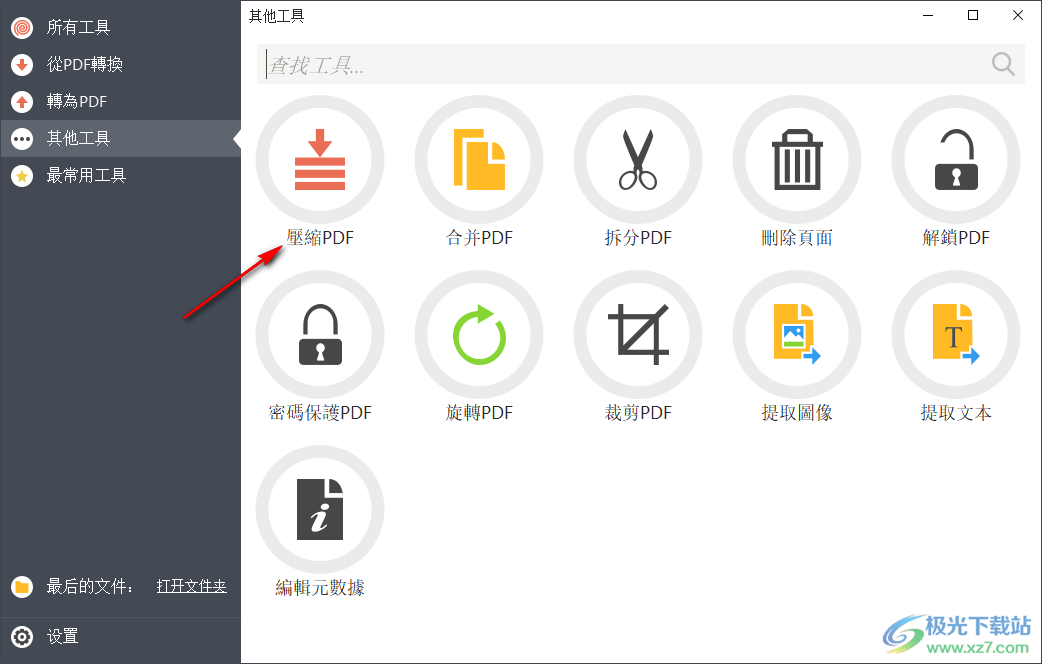
9、當您使用過一個工具以后會自動在常用界面顯示,方便找到近期使用的轉換功能
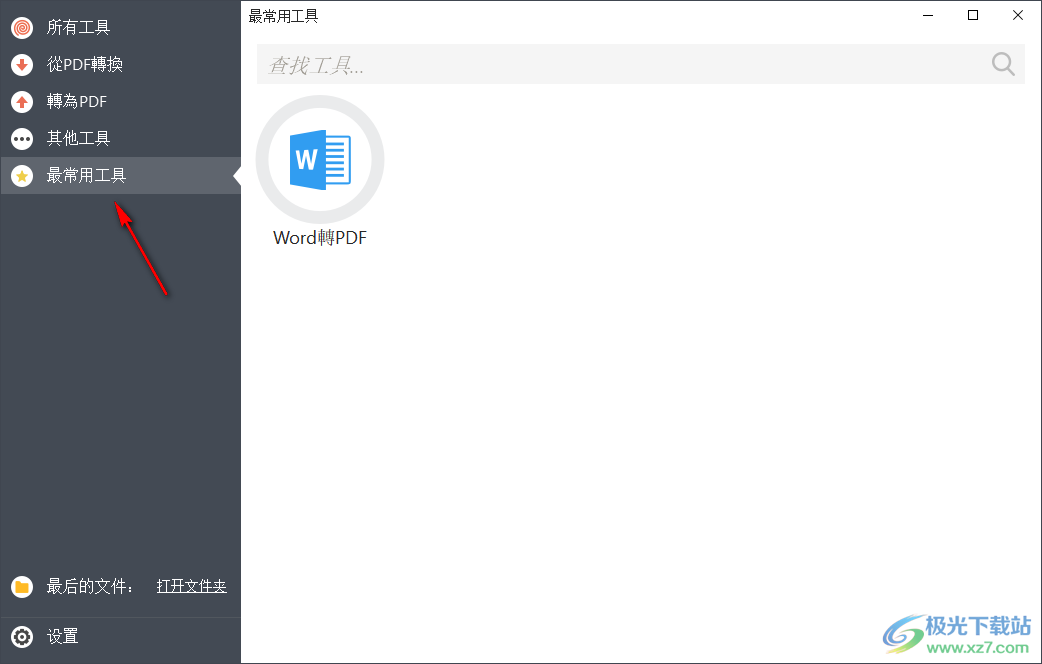
10、軟件的設置界面,支持界面語言設置,支持保存地址設置,支持圖像質量設置,支持ocr語言設置

下載地址
- Pc版
PDF Candy Desktop Pro(PDF工具集) v2.91
本類排名
本類推薦
裝機必備
換一批- 聊天
- qq電腦版
- 微信電腦版
- yy語音
- skype
- 視頻
- 騰訊視頻
- 愛奇藝
- 優(yōu)酷視頻
- 芒果tv
- 剪輯
- 愛剪輯
- 剪映
- 會聲會影
- adobe premiere
- 音樂
- qq音樂
- 網易云音樂
- 酷狗音樂
- 酷我音樂
- 瀏覽器
- 360瀏覽器
- 谷歌瀏覽器
- 火狐瀏覽器
- ie瀏覽器
- 辦公
- 釘釘
- 企業(yè)微信
- wps
- office
- 輸入法
- 搜狗輸入法
- qq輸入法
- 五筆輸入法
- 訊飛輸入法
- 壓縮
- 360壓縮
- winrar
- winzip
- 7z解壓軟件
- 翻譯
- 谷歌翻譯
- 百度翻譯
- 金山翻譯
- 英譯漢軟件
- 殺毒
- 360殺毒
- 360安全衛(wèi)士
- 火絨軟件
- 騰訊電腦管家
- p圖
- 美圖秀秀
- photoshop
- 光影魔術手
- lightroom
- 編程
- python
- c語言軟件
- java開發(fā)工具
- vc6.0
- 網盤
- 百度網盤
- 阿里云盤
- 115網盤
- 天翼云盤
- 下載
- 迅雷
- qq旋風
- 電驢
- utorrent
- 證券
- 華泰證券
- 廣發(fā)證券
- 方正證券
- 西南證券
- 郵箱
- qq郵箱
- outlook
- 阿里郵箱
- icloud
- 驅動
- 驅動精靈
- 驅動人生
- 網卡驅動
- 打印機驅動
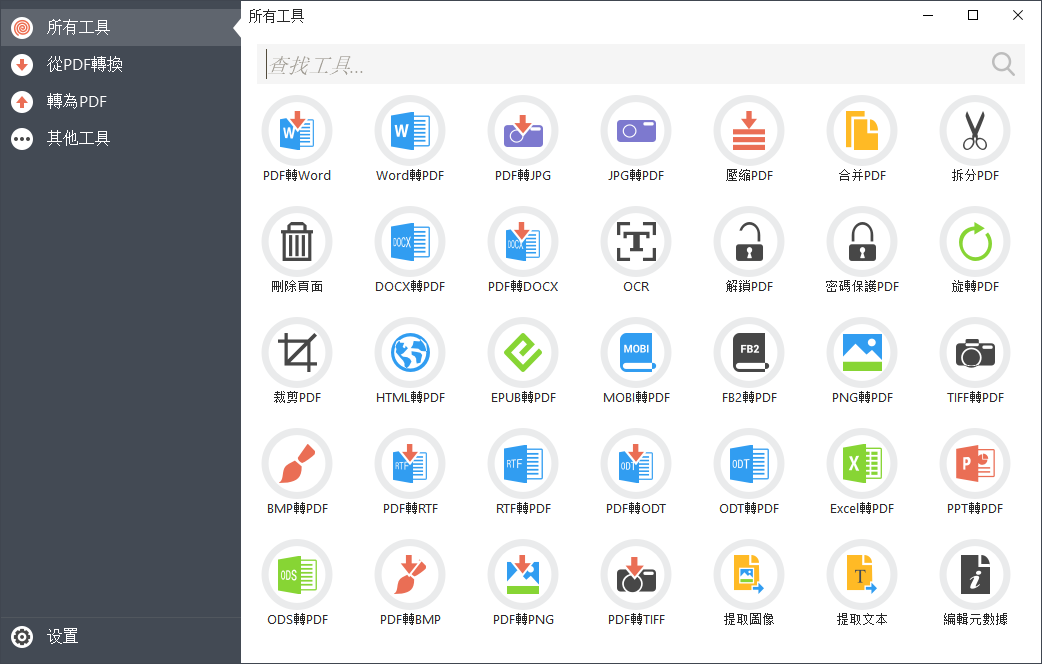









































網友評論